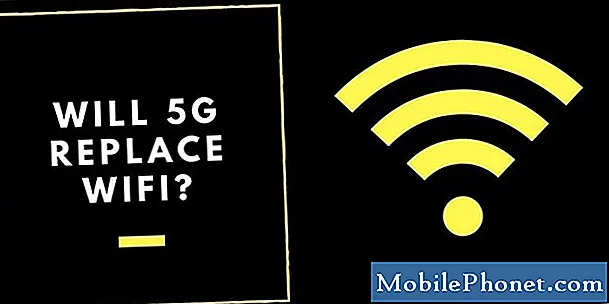Obsah
- Co dělat, pokud MacOS High Sierra Won’en Download
- Co dělat, pokud se nenainstaluje makra s vysokou úrovní Sierra
- Jak opravit počítač Mac, který nebyl spuštěn po instalaci systému MacOS High Sierra
- Jak opravit problémy s makry s vysokým rozlišením
- Co dělat v případě, že je váš Mac zmrazen na makra High Sierra
- Jak zastavit makra vysoké Sierra od přihlášení
- Jak opravit Mac Běh Pomalu na MacOS Vysoká Sierra
- Jak opravit Microsoft Office nefunguje na makra vysoké Sierra
- Jak opravit MacOS vysoké Sierra WiFi problémy
- Jak opravit macOS Vysoká Sierra Bluetooth Problémy
- Jak opravit Bad MacOS Vysoká životnost baterie Sierra
- Jak opravit MacOS vysoké Sierra Apps nefunguje
- Jak opravit zařízení USB není rozpoznán na makra vysoké Sierra
- Co je třeba vědět o problémech s vysokým heslem Sierra
- Jak opravit otravné MacOS Vysoké Sierra Problémy
- Upgrade na Zprávy v iCloud
Jste zde, abyste vyřešili problémy s makry s vysokou sierrou a máme řešení, která vyřeší mnoho chyb, problémů a dokonce i frustrujících funkcí v nejnovější verzi maker. Pokud se vyskytly problémy, měli byste zvážit upgrade na makra 10.13.2, která obsahuje řadu oprav chyb a oprav zabezpečení.
Namísto schůzky s Apple Genius můžete použít tuto příručku pro opravu běžných problémů s makry s vysokou sierrou na MacBooku, MacBook Air, MacBook Pro, iMac a Mac Mini.
Jednou z prvních věcí, které byste měli udělat, pokud máte problémy, je kontrola aktualizací. Apple vydal dvě aktualizace MacOS High Sierra, které opravují spoustu problémů. To vám může pomoci vyřešit problémy na vlastní pěst a je to jedna z prvních věcí, které vás Apple požádá.
Společnost Apple dodává mnoho funkcí MacOS High Sierra, které stojí za upgrade, ale tato aktualizace není dokonalá. Zobrazují se některé zprávy o problémech s instalací a další problémy, které vám mohou zabránit v používání počítače.
Pokud narazíte na některý z těchto problémů s vysokým rozlišením, měli byste nainstalovat makra 10.13.2. To zahrnuje následující nové opravy a opravy uvedené níže.
- Zlepšuje kompatibilitu s některými USB audio zařízeními jiných výrobců
- Zlepšení hlasové navigace při prohlížení dokumentů PDF v náhledu
- Zlepšuje kompatibilitu zobrazení Braillova písma s poštou
- Opravuje chybu, kdy Bluetooth nebyl během transakce Apple Pay k dispozici.
- Zlepšuje spolehlivost synchronizace zpráv Microsoft Exchange v poště.
- Opravuje problém, kdy Spotlight nemusí přijmout vstup z klávesnice.
Aktualizace 10.13.1 a vyšší obsahuje také opravu bezpečnostních problémů WiFi, která vám pomůže chránit vás při používání veřejného WiFi.
Zde je přehled toho, co můžete udělat, abyste zjistili, co je s vaším počítačem Mac v nepořádku, a opravte si vlastní problémy s makry s vysokou sierrou.
Co dělat, pokud MacOS High Sierra Won’en Download
Během prvního dne vydání jsme zažili pomalé stahování MacOS High Sierra a nezdařené stahování. Pokud k tomu dojde, budete muset restartovat stahování v App Store.
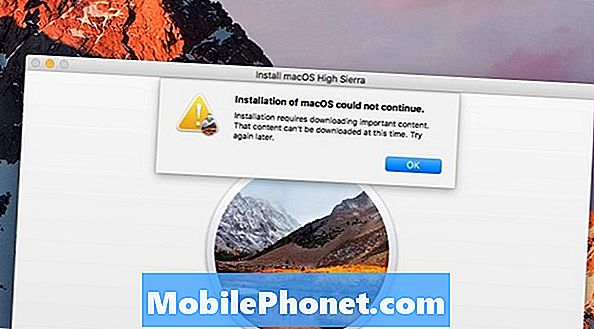
Viděli jsme tuto chybu kvůli problému s MacOS High Sierra download.
Museli jsme jít do složky Applications v aplikaci Finder a odstranit aplikaci Install macOS High Sierra, abyste mohli soubor znovu stáhnout. To je dobrý první krok, pokud máte problémy se stahováním.
Je třeba vynutit ukončení obchodu App Store a restartování stahování. Udělat toto,
- V levém horním rohu klikněte na logo Apple.
- Klepněte na tlačítko Vynutit ukončení
- Klikněte na App Store
- Klepněte na tlačítko Vynutit ukončení
- Znovu klepněte na tlačítko Vynutit ukončení
- Restartujte App Store a zkuste to znovu.
Pokud se můžete přiblížit ke směrovači nebo připojit notebook k Internetu, měli byste také vidět rychlejší rychlosti stahování.
Co dělat, pokud se nenainstaluje makra s vysokou úrovní Sierra
Běžné problémy s instalací makra Vysoké problémy s instalací systému Sierra zahrnují nedostatek místa, zhroucení nebo zamrznutí a chyby na konci instalace.
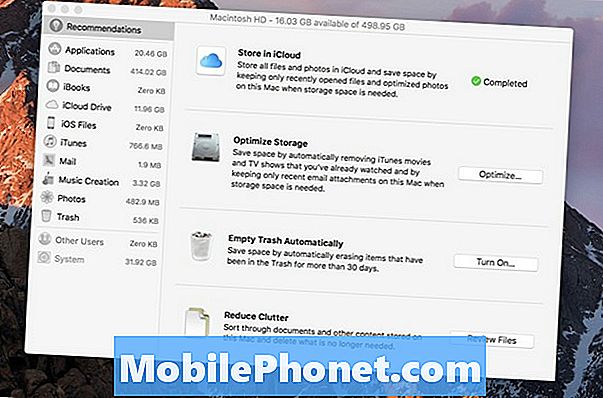
Je snadné uvolnit prostor pro instalaci systému MacOS High Sierra.
Pokud se zobrazí zpráva, že nemáte dostatek místa, měli byste pomocí této příručky uvolnit místo v počítači Mac během několika minut. Poté, co získáte dostatek volného místa, můžete instalaci zopakovat.
Pokud dojde k selhání instalačního programu MacOS High Sierra, budete možná muset zkusit nainstalovat MacOS High Sierra v nouzovém režimu. Chcete-li to provést, podržte při spuštění počítače Mac klávesu Shift.
Pro uživatele, kteří vidí problém na konci instalace programu High Sierra, můžete zkusit zavést systém do režimu obnovení pomocí příkazu Command + Option + R, zatímco se systém Mac spustí. Odtud můžete instalaci opakovat.
Jak opravit počítač Mac, který nebyl spuštěn po instalaci systému MacOS High Sierra
Ačkoliv váš počítač Mac nezačne ihned po instalaci makra High Sierra, měli byste se pokusit resetovat NVRAM.
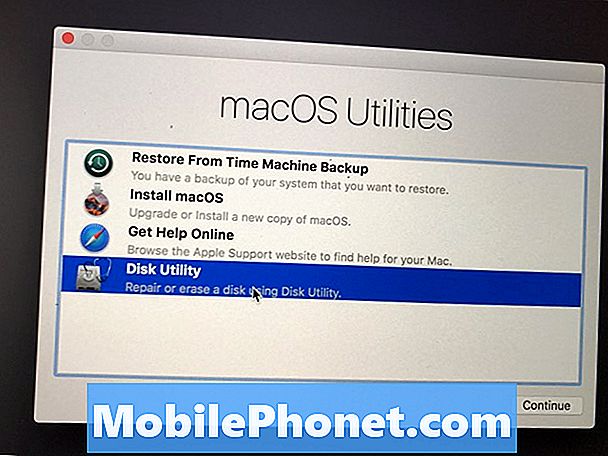
Spusťte nástroj disku a opravte počítač Mac, který se po instalaci systému MacOS High Sierra nespustí.
Chcete-li to provést, restartujte počítač Mac a podržte Command + Option + P + R při spouštění počítače. Na některých macech uslyšíte dva zvonky, abyste věděli, že je to hotovo.
Můžete také spustit režim obnovení podržením Command + R při spouštění počítače. Jakmile tam, otevřete Disk Utility, klepněte na pevný disk, který má macOS na to a pak zvolte Repair Disk zkontrolovat, zda zjistí, že chyby, které by mohly opravit problémy při spouštění.
Jak opravit problémy s makry s vysokým rozlišením
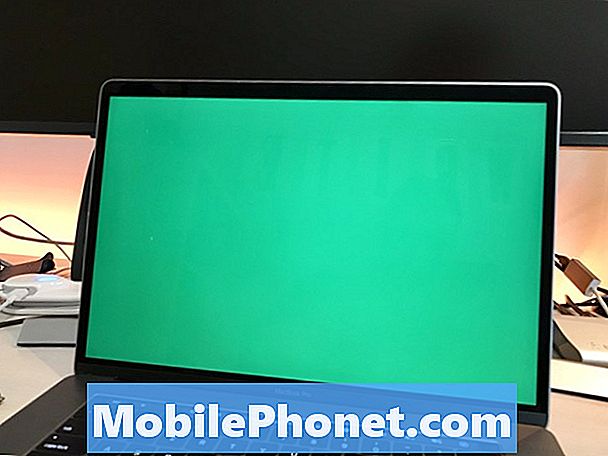
Fix macOS Vysoká Sierra zobrazení problémů na MacBook nebo MacBook Pro.
Pokud má váš MAc problémy s probuzením ze spánku nebo máte problémy se zobrazením, včetně šedých obrazovek, modrých obrazovek nebo blikání obrázků na webových stránkách, musíte provést následující kroky.
Nejprve resetujte NVRAM.Vypněte počítač Mac. Pak ji zapněte a podržte Command + Option + P + R během spouštění počítače. Uslyšíte dva zvonky nebo na novějších modelech MacBook Pro uvidíte, že se obrazovka zapne a dvakrát zhasne.
Vypněte počítač znovu a resetujte SMC. S vypnutým počítačem Mac stiskněte Shift + Control + Option a podržte je stisknuté a držte stisknuté tlačítko napájení po dobu 10 sekund.
Doposud to pomohlo vyřešit některé z našich nepříjemných problémů s MacOS High Sierra.
Co dělat v případě, že je váš Mac zmrazen na makra High Sierra
Zde je popsáno, co dělat, když počítač Mac zamrzne při použití makra High Sierra. Někdy se váš Mac uzamkne kvůli aplikaci, která se chová nahoru nebo je problém s operačním systémem.
Pokud je to možné, měli byste počkat alespoň 10 až 15 minut, abyste zjistili, zda je Mac schopen problém vyřešit. Pokud to nefunguje, nebo pokud nemůžete čekat, můžete podržet tlačítko napájení po dobu asi 10 sekund, aby se počítač Mac restartoval.
V případech, kdy se to vždy děje se stejnou aplikací, měli byste zkusit odinstalovat a znovu nainstalovat aplikaci. Pokud se to děje při používání makra s vysokým Sierra napříč různými aplikacemi, budete možná potřebovat další řešení pomocí nástroje Disk Utility v nouzovém režimu nebo zkusit čistou instalaci systému MacOS High Sierra.
Jak zastavit makra vysoké Sierra od přihlášení
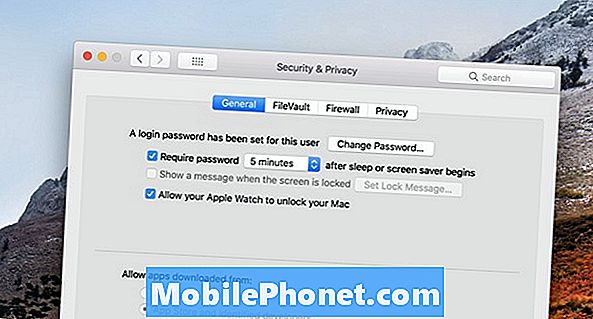
Zastavte váš Mac náhodně přihlášení na MacOS High Sierra.
Běžným problémem je, že MacOS High Sierra náhodně zaznamenává uživatele z Mac. Toto je součást funkce, ale můžete ji upravit tak, aby změnila nastavení tak, aby byla méně nepříjemná.
Jít do Předvolby -> Zabezpečení a soukromí -> Upřesnit a pak zrušte zaškrtnutí políčka, které říká: „Odhlásit se po - nečinnosti nečinnosti“.
I když můžete také vypnout heslo, když Mac přejde do režimu spánku nebo se aktivuje spořič obrazovky, není to bezpečný způsob, jak tento problém vyřešit.
Někteří uživatelé uvádějí, že se při používání Chrome zobrazují odhlášení makra High Sierra. Pokud tomu tak je, můžete zkusit vypnout hardwarovou akceleraci. V Chromu klikněte na Nastavení a poté na Pokročilé a vypněte.
Jak opravit Mac Běh Pomalu na MacOS Vysoká Sierra
Je velmi běžné, že váš Mac běží pomalu. To se očekává během prvních 24 hodin, protože počítač musí znovu indexovat spoustu souborů pro aplikaci Spotlight a věci se musí v takovém případě usadit.
Doporučujeme počkat alespoň jeden den nebo dva s vaším Macem, než se obáváte, že váš Mac má velké problémy. Pokud je počítač Mac po dni stále pomalý, zkuste jej restartovat a zjistit, zda to opravuje.
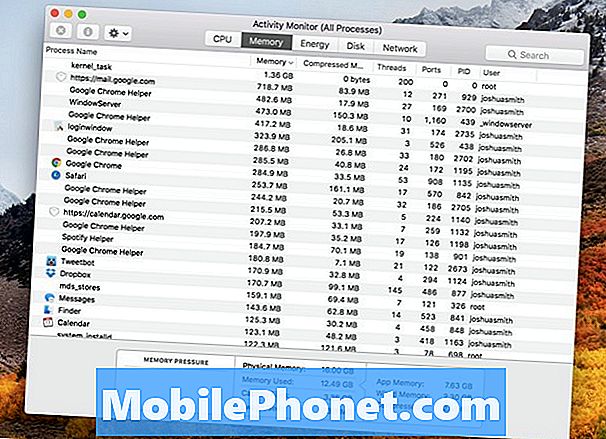
Jak opravit pomalý Mac po upgradu na MacOS High Sierra.
Pokud to nevyřeší váš problém s pomalým systémem Mac, otevřete aplikaci Activity Monitor a zjistěte, zda existuje aplikace používající velké množství paměti RAM nebo výkon zpracování. Pokud existuje, zavřete ji a zkontrolujte, zda je aktualizace této aplikace. Můžete také zkusit znovu nainstalovat tuto aplikaci.
Měli byste také zkontrolovat aktualizace makra High Sierra v App Store. Očekáváme, že Apple v následujících týdnech vydá novou aktualizaci a může zahrnovat opravy výkonu.
Jak opravit Microsoft Office nefunguje na makra vysoké Sierra
Velmi častým problémem je Microsoft Office nepracuje na MacOS High Sierra.
Pokud používáte starší Office 2011 na makra vysoké Sierra, není podporován vůbec. Můžete mít nějaký úspěch s použitím, ale pravděpodobně budete spouštět do aplikací havarovat a další problémy s tímto starším softwarem.
Pokud používáte Office 2016 pro Mac, musíte nainstalovat nejnovější aktualizační formulář Microsoft a pak by měl fungovat dobře.
Jak opravit MacOS vysoké Sierra WiFi problémy
Pokud je vaše WiFi po instalaci MacOS High Sierra na vašem Macu pomalé, budete možná muset znovu připojit, restartovat počítač a restartovat router. To nemusí být skutečný MacOS vysoký Sierra problém, ale problém s routerem.
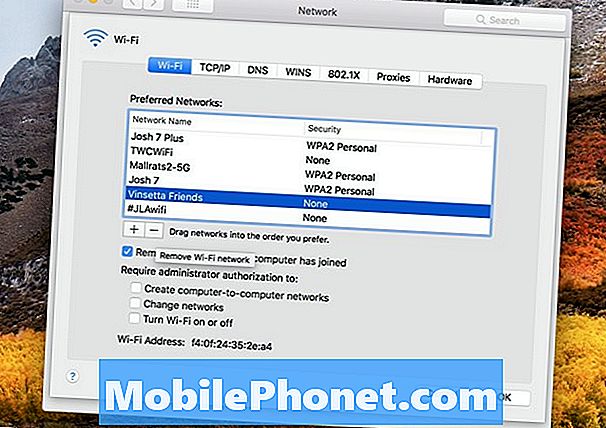
Jak opravit macOS Vysoké Sierra WiFi problémy.
Pokud vše nefunguje, možná budete muset zapomenout na síť WiFi v počítači Mac. Chcete-li to provést, klepněte na ikonu WiFi a potom na položku Otevřít předvolby sítě. Klikněte na Advanced a pak na název WiFi sítě, ke které máte problémy s připojením. Klepnutím na šipku mínus ji odstraníte.
Pokud se to nezdaří, můžete zkusit odstranit všechna připojení WiFi. Přejděte do složky Konfigurace systému - / Library / Preferences / SystemConfiguration / a vymažte skupinu souborů. Toto umístění složky můžete zkopírovat a poté stisknout klávesu Command + Shift + G v aplikaci Finder a vložit ji do správné složky.
- com.apple.airport.preferences.plist
- com.apple.network.identification.plist
- com.apple.wifi.message-tracer.plist
- NetworkInterfaces.plist
- preferences.plist
Odstraňte všechny výše uvedené soubory, restartujte počítač a směrovač a poté znovu připojte.
Jak opravit macOS Vysoká Sierra Bluetooth Problémy
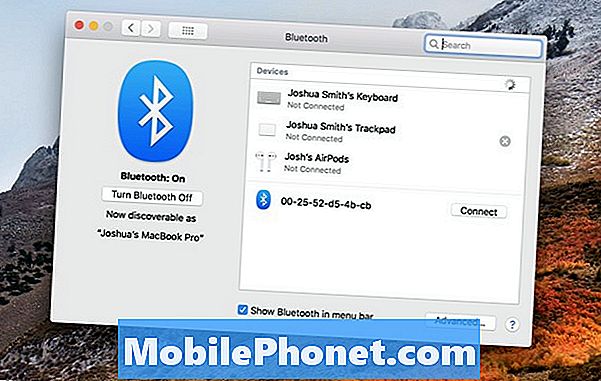
Opravte většinu problémů s MacOS High Sierra Bluetooth opakovaným připojením.
Zatím nejsou žádné rozšířené MacOS vysoké Sierra Bluetooth problémy, ale pokud máte problémy, měli byste zkusit odpojení zařízení a opětovné připojení k počítači Mac.
Klikněte na ikonu Bluetooth v pravé horní části obrazovky a poté na předvolby Bluetooth.
Přejděte přes zařízení a odpojte jej od počítače Mac kliknutím na ikonu X. Odtud můžete zařízení znovu spárovat a zjistit, zda to pro vás funguje.
Jak opravit Bad MacOS Vysoká životnost baterie Sierra
Pokud po upgradu zažijete špatnou životnost baterií s vysokou životností Sierra, měli byste podniknout některé kroky k vyřešení životnosti baterie. To může vyřešit obecné problémy s bateriemi a problémy, které jsou součástí systému MacOS High Sierra.
- Resetujte PRAM & NVRAM
- Dolní jas obrazovky
- Najít nesprávné aplikace pomocí příliš mnoho životnost baterie
Pomocí této příručky postupujte podle těchto kroků a dozvíte se, jak můžete zkontrolovat stav baterie vašeho počítače MacBook.
Jak opravit MacOS vysoké Sierra Apps nefunguje
Pokud narazíte na aplikace, které nefungují na makra s vysokým rozlišením Sierra s chybou, kterou je aplikace „poškozena a nemůže být otevřena“, je třeba zkontrolovat aktualizace nebo vymazat mezipaměť.
Nejprve zkontrolujte, zda jsou v App Store aktualizace, nebo se podívejte na webovou stránku aplikace a zjistěte, zda existuje nová verze. Pokud ano, budete možná muset provést upgrade, abyste jej mohli používat.
Pokud se problém nepodaří vyřešit, bude pravděpodobně nutné vymazat mezipaměť. Udělat toto;
Otevřete Finder a stiskněte Command + Shift + G a minulosti v ~/ Knihovna / Cachesa pak smažte vše uvnitř složek. Můžete také vymazat/ Knihovna / Cachessložku.
Pokud ani jedna z těchto možností problém nevyřeší, bude možná nutné aplikaci znovu nainstalovat.
Jak opravit zařízení USB není rozpoznán na makra vysoké Sierra
Pokud zjistíte, že počítače Mac po upgradu na systém MacOS High Sierra nerozpoznají zařízení USB, například pevné disky, můžete zkusit resetovat zařízení SMC.
Apple nabízí dobrý návod, jak resetovat SMC na vašem Macu. Tento rychlý proces může vyřešit problémy související s USB.
Pokud se tím problém nevyřeší, bude pravděpodobně nutné zkusit přeinstalovat program MacOS High Sierra nebo požádat o pomoc s aplikací Apple Store Genius.
Co je třeba vědět o problémech s vysokým heslem Sierra
Možná jste slyšeli, že je problém s heslem zabezpečení s vysokou úrovní Sierra MacOS, který by mohl někomu umožnit získat vaše hesla při instalaci aplikace z neznámého zdroje.
I když se jedná o problém, který byste měli zůstat na vrcholu, Apple slíbil aktualizaci, která to vyřeší, a výzkumník neuvolnil, jak je schopen to udělat, což znamená, že byste měli být v bezpečí, pokud jste opatrní, které aplikace jste nainstalovat na váš Mac.
Jak opravit otravné MacOS Vysoké Sierra Problémy
Pokud skončíte s problémem MacOS High Sierra, který nemůžete opravit, možná budete muset začít znovu s čistou instalací systému MacOS High Sierra a zjistit, zda tento problém vyřeší.
14 Nové funkce s vysokým rozlišením pro makra Sierra stojí za upgradu